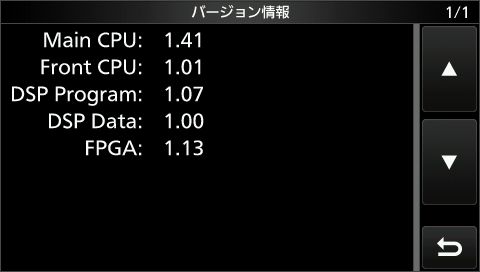
Since:2023/04/12
Last Update:2024/08/30
IC-7300で次のソフトウェアの機能を活用する設定例をメモとしてまとめます。
上記のソフトウェアは次のように使い分けています。
なお、パソコンは2023年10月18日にWindows 11パソコンを導入しました。
マウスコンピューター LM-iH800SN-KK ミニタワーデスクトップPC、
Intel(R) Core(TM) i5-8400 CPU @ 2.80GHz 2.81 GHz(6コア/6スレッド)、RAM 32.0 GB、
Windows 11 Home, 64bit
Windows 11パソコンの導入に伴い、このページの図表を見直します。(2024/08/30追記)
IC-7300の取扱説明書に従い、必要なUSBドライバーとインストールガイドをダウンロードして、インストールします(取説p.2-5参照)。USBドライバーは現時点で最新版のVersion 1.30(2018/06/07)です。
なお、2019年12月に、IC-9700用にUSBドライバー Version 1.30をインストール済みでしたので、再インストールの必要はありませんでした。
USBドライバーをインストールした後に、IC-7300の後面パネルのUSBポートとPCを市販のUSBケーブルで接続します。
通信ソフトの他にCW Skimmerを併用しますので、IC-7300の後面パネルのREMOTEジャックとPCを 自作の外付けUSB接続用CI-Vインターフェースで接続しています。
IC-7300のファームウェアは現時点で最新版のファームウェアVersion 1.41(2021/07/09)です。
MENU >> SET > その他 > 本体情報 > バージョン情報 (取説、p.15-1)
最新バージョンは1.42になっていたので、バージョン情報を差し替えます。(2024/08/30追記)
下図は、スクリーンキャプチャー機能でSDカードに保存しています。(取説、p.13-4)
MENU >> SET > 機能設定(7/9) > スクリーンキャプチャ[POWER]キー (初期設定:OFF) ⇒ ON
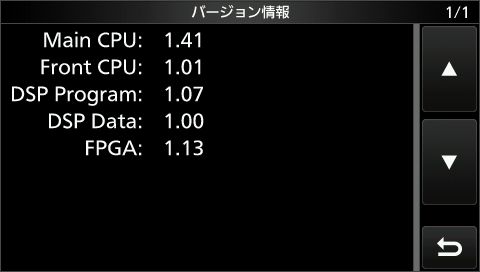
IC-7300は「受信信号をIF信号(12kHz)に変換して出力する」機能がありますので、CW Skimmerを接続します。
CW Skimmerは下図に示すようにデコードできますが、IC-7300のCWモードのフィルターの通過帯域幅の信号になります。
実用的でないので使用しないこととします。
なお、IC-9700は「受信信号をフィルター通過前のIF信号(12kHz)に変換して出力する」ので実用的です。
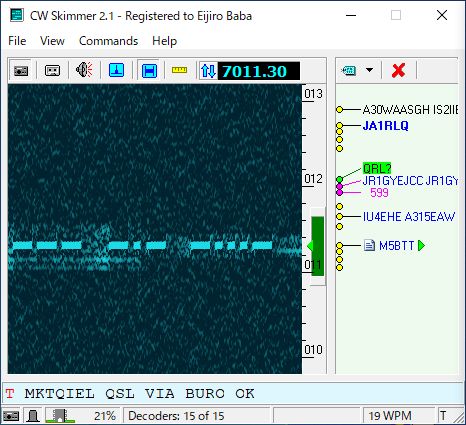
PCのコントロールパネルからデバイスマネージャーを開き、サウンドカードとCOMポートの割当てを確認します。
デバイスマネージャーの「オーディオの入力と出力」と「サウンド、ビデオ、およびゲームコントローラー」の画面を以下に示します。
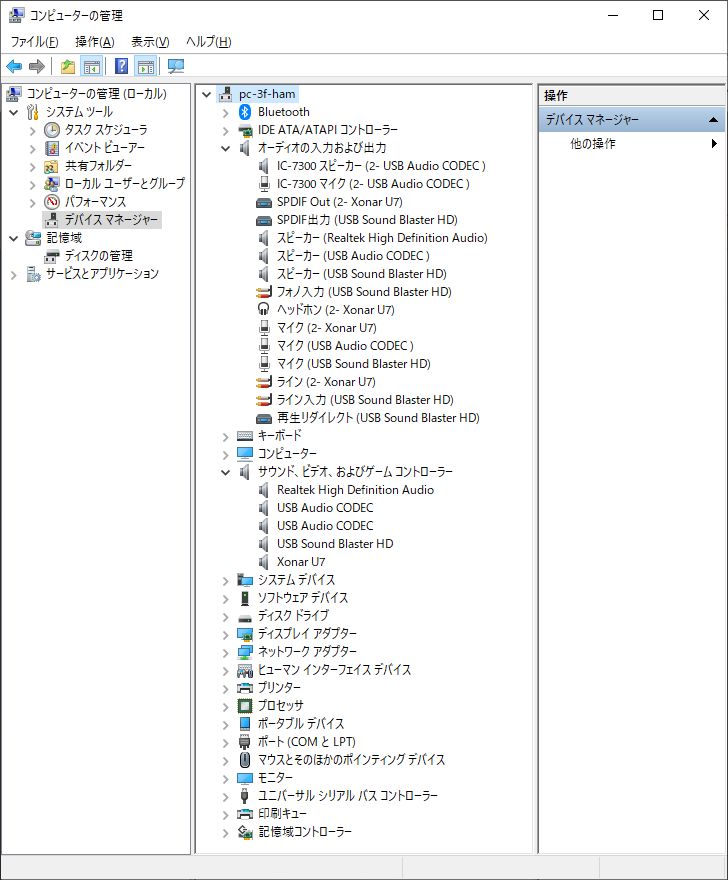
「サウンド、ビデオ、およびゲームコントローラー」のサウンドカードを表-2.1に示します。
IC-7300とIC-9700は「USB Audio CODEC」として認識されています。
| 名 称 | 概 要 | 用 途 |
|---|---|---|
| Realtek High Definition Audio | 内蔵サウンドカード | --- |
| USB Audio CODEC | 外付けサウンドカード | IC-9700本体 |
| USB Audio CODEC | 外付けサウンドカード | IC-7300本体 |
| USB Sound Blaster HD | 外付けサウンドカード | CW Skimmer用 |
| Xonar U7 | 外付けサウンドカード | FTDX5000用 |
デバイスマネージャーの「オーディオの入力と出力」の画面を以下に示します。
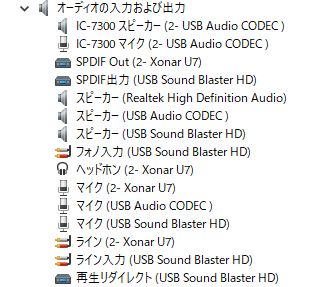
IC-7300は「IC-7300 スピーカー(USB Audio CODEC)」と「IC-7300 マイク(USB Audio CODEC)」として認識されています。
これらは、「スピーカー(USB Audio CODEC)」を「IC-7300 スピーカー(USB Audio CODEC)」と名前を変えて、無線機が分かるようにしたものです。
名前は以下のように変えることができます。

上図はPCのデスクトップ画面の右下隅です。
右下隅のスピーカーアイコンを右クリックします。
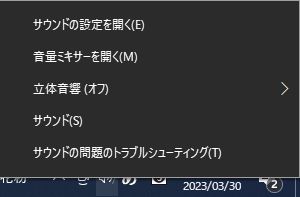
「サウンドの設定」を選択すると「設定 システム > サウンド」画面が開きます。

「出力」から再生デバイス(IC-7300 スピーカー)を選択し、その右端の「 > 」をクリックすると「スピーカーのプロパティ」画面が開きます。
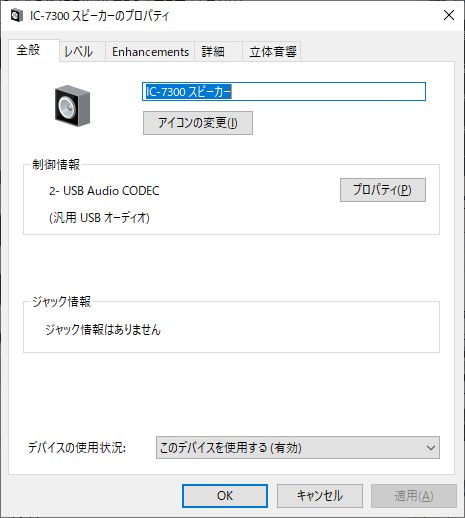
「スピーカーのプロパティ」画面で「名前の変更」をクリックすると、再生デバイスの名前を変更できます。
また、「出力の設定」の「形式」では、FT8用に「16 ビット、48000 Hz (DVD Quality)」を設定します。
「ボリューム」でスピーカーの音量を調節できます。これにより、FT8の送信レベルを調節できます。
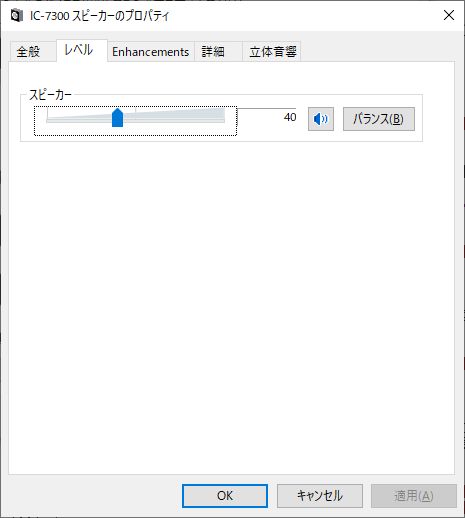
「入力」から録音デバイス(IC-7300 マイク)についても、同様にマイクの音量を調節し、FT8受信時のレベル調節ができます。
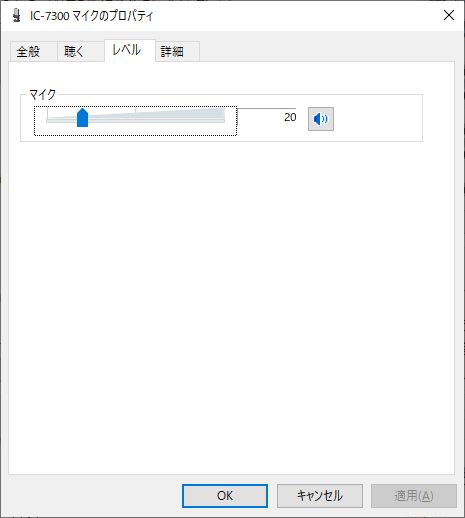
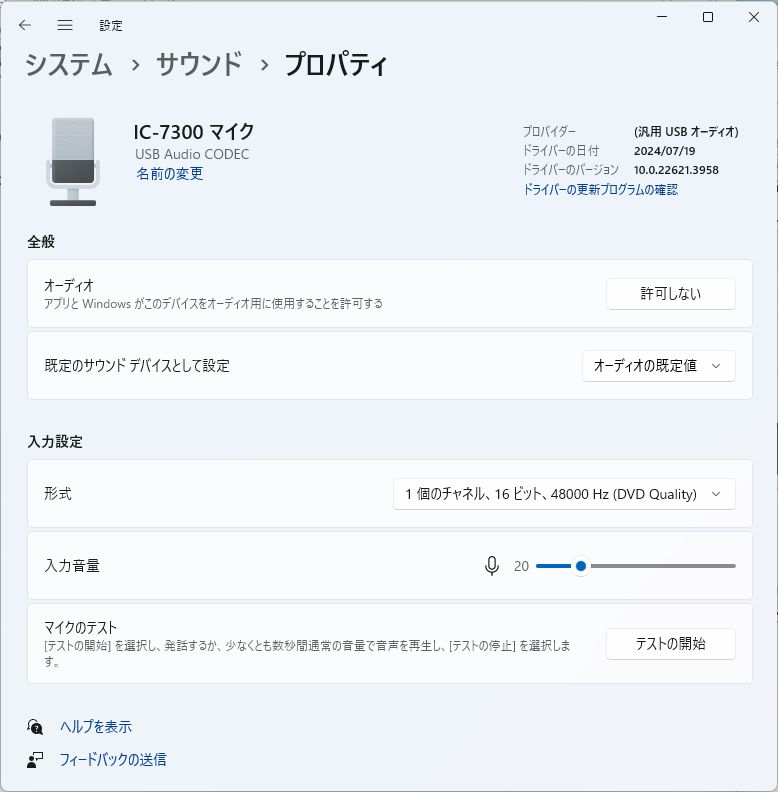
デバイスマネージャーの「ポート(COMとLPT)」の画面を以下に示します。
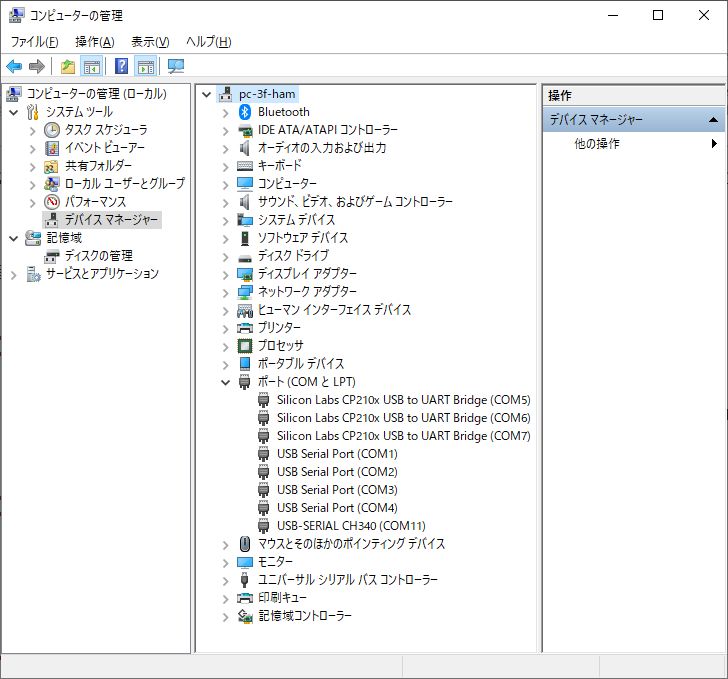
COMポートの割当てを表-2.2に示します。
COM7はIC-7300のUSBポートとして認識されています。また、COM2はIC-7300のREMOTEジャックとして認識されています。
IC-7300で、 [MENU] >> SET > 外部端子 > CI-V > CI-V USBポート(初期設定:[REMOTE]から切断)と設定すると、
「USBポートのCI-VポートとREMOTEジャックが独立した状態で動作します。(取説、p.12-8)」
この「CI-V USBポート(初期設定:[REMOTE]から切断)」については、「ICOM 解説書 USBポート設定のヒント Version 1.0、March 2016」の「第2章 USBポートとREMOTE端子のリンク設定について」に詳細な説明が載っています。
| COMポート | 接 続 | 用 途 |
|---|---|---|
| USB Serial Port (COM1) | USBケーブル <-> 外付けWinkeyer USB | CWキーヤー(Radio 1, Radio 2) |
| USB Serial Port (COM2) | USB CI-Vインターフェース <-> IC-7300 REMOTEジャック | リグコントロール IC-7300用 |
| USB Serial Port (COM3) | USB-RS232C変換ケーブル <-> FTDX5000 | リグコントロール FTDX5000用 |
| USB Serial Port (COM4) | USBケーブル <-> 外付けI/F LUIS-10 | PTT制御 FTDX5000用 |
| Silicon Labs CP210x USB to UART Bridge (COM5) | USBケーブル <-> IC-9700 USBポート | IC-9700 USB(A) |
| Silicon Labs CP210x USB to UART Bridge (COM6) | IC-9700 USB(B) | |
| Silicon Labs CP210x USB to UART Bridge (COM7) | USBケーブル <-> IC-7300 USBポート | IC-7300 USBポート |
| COM8 | VSPE Splitter (COM3 -> COM8) | COM3の仮想COMポート |
| COM9 | VSPE Splitter (COM5 -> COM9) | COM5の仮想COMポート |
| USB-SERIAL CH340 (COM11) | USBケーブル <-> SO2R Mini | SO2R Miniの制御用 |
なお、表-2.2に示すCOMポート番号は、「ICOM 解説書 USBポート設定のヒント Version 1.0、March 2016」の
「3-2 COMポート番号の変更方法」を参照して、自動で割り当てられた番号を変更しています。
PCと接続するときのIC-7300側の設定は、後面パネルにある外部端子(ACC(アクセサリー)ソケット、
USBポート(Bタイプ)、REMOTE(リモート)ジャック)に関する項目です。
PCとIC-7300のUSBポート(Bタイプ)はUSBケーブルで接続してCOM7を割当て、IC-7300のREMOTE (リモート)ジャック)は
外付けのUSB CI-Vインターフェースで接続してCOM2を割当てています。ACC(アクセサリー)ソケットは使いません。
リグコントロール(CAT:Computer Aided Transceiver)はICOMではCI-Vと呼ばれています。
IC-7300の取扱説明書で、リグコントロールに関連する項目は以下のとおりです(取説pp.pp.12-8~12-9)。
今回の設定値で初期設定から変更したのは1か所で、「CI-Vボーレート」です。
[MENU] >> SET > 外部端子 > CI-V CI-V ボーレート(初期設定:オート) ⇒ 9600 CI-V アドレス(初期設定:94h) CI-V トランシーブ(初期設定:ON) CI-V USB→REMOTEトランシーブアドレス(初期設定:00h) CI-V 出力(アンテナ用) (初期設定:OFF) CI-V USBポート(初期設定:[REMOTE]から切断) CI-V USBボーレート(初期設定:オート) CI-V USBエコーバック(初期設定:OFF)
CI-Vボーレートの伝送速度は19200まで使えるので早くしたいのですが、他の機器が9600 bpsに固定されていますので、9600 bpsとしています。
N1MM Logger+のファンクションキー・メッセージ(CW)を送信するため、CWキーイングを設定します。
IC-7300の取扱説明書で、CWキーイングに関連する項目は以下のとおりです(取説p.12-9)。
今回の設定値で初期設定から変更するのは2か所で、「USB SEND」と「USB キーイング」です。
[MENU] >> SET > 外部端子 > USB SEND/キーイング USB SEND(初期設定:OFF) ⇒ RTS USB キーイング(初期設定:OFF) ⇒ DTR USBキーイング(RTTY)(初期設定:OFF) USB接続時入力禁止時間(初期設定:ON)
「USB SEND」を初期設定のOFFからRTSに、「USB キーイング」を初期設定のOFFからDTRに変更します。
N1MM Logger+のファンクションキー・メッセージ(SSB, FM)の音声信号(AF)をトランシーバーへ送り、変調をかけます。
IC-7300の取扱説明書の「データ通信機器の接続」で「[USB]ポートを使用して、データ通信する場合」と
「ACCソケット、またはMICコネクターを使用して、データ通信する場合」が示されています(取説p.2-5)。
ここでは[USB]ポートを使用する場合で設定します。
Phoneモード(SSB, FM)の音声信号(AF)の送信に関連する項目は以下のとおりです(取説pp.12-7~12-8)。
今回の設定値で初期設定から変更するのは2か所で、「USB変調入力レベル」と「変調入力(DATA OFF)」です。
[MENU] >> SET > 外部端子 ACC/USB出力選択(初期設定:AF) ACC/USB AF出力レベル(初期設定:50%) ⇒ 40% (FT8受信用に設定) ACC/USB AFスケルチ(初期設定:OFF(オープン)) ACC/USB AFビープ/スピーチ…出力(初期設定:OFF) ACC/USB IF出力レベル(初期設定:50%) ACC変調入力レベル(初期設定:50%) USB変調入力レベル(初期設定:50%) ⇒ 32% 変調入力(DATA OFF)(初期設定:MIC, ACC) ⇒ MIC, USB 変調入力(DATA ON)(初期設定:ACC) ⇒ USB (FT8送信用に設定) 外部キーパッド CI-V USB端子機能(シリアル)(初期設定:CI-V) USB SEND/キーイング PTT端子機能(初期設定:PTT入力 + SEND出力)
「USB変調入力レベル」を初期設定の50%から32%に変更しましたが微調節が必要です。
「変調入力(DATA OFF)」はデーモードOFF時の変調入力コネクターの選択です。
これは初期設定のMIC, ACCからMIC, USBに変更します。
また、WSJT-XによるFT8の運用のために、「ACC/USB AF出力レベル」では受信レベルを設定しています。
「変調入力(DATA ON)」ではデータモード時(USB-D(FT8))の変調入力コネクターとして「USBポート」を選択しています。
なお、SSB運用時には、スピーチコンプレッサー機能があります。
これは、音声信号を圧縮してトークパワーを上げる機能です。
運用モードをSSBに切り替えます。
「FUNCTION」ボタンを押します。[COMP]を短くタッチするごとに、スピーチコンプレッサー機能がON/OFFします。
USB変調入力レベルは、音声のピークでALCメーターの振れがALCゾーンの30~50%振れる程度に調整します(取説p.4-11)。
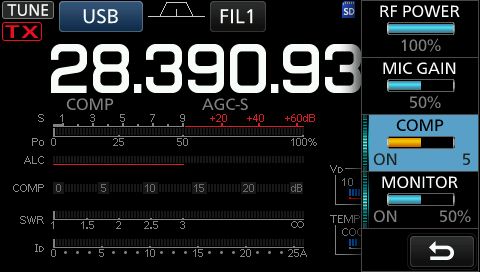
WSJT-Xでデータ通信(FT8)をデータモードで運用する設定をします。
IC-7300の取扱説明書では、「データ通信の運用」(取説p.4-32)と「プリセット」画面から登録されたメモリーを読み込んで
データモードを運用できることが説明されています(取説p.13-3)。
ここでは、プリセットの内容を参考にして手動で設定します。
FT8はデータモード「USB-D」で運用します。データモード「USB-D」に関連する設定を以下に示します。
今回の設定値で初期設定から変更するのは1か所で、「フィルター BW」です。
運用モード USB-D (取説p.3-2) フィルター BW SSB-D(初期設定FIL1(3.0kHz)) ⇒ 3.6kHz (取説p.4-5, 13-3) フィルタータイプ SOFT (取説p.4-6) AGC(自動利得制御) SLOW (取説p.4-3) SSB-D送信帯域幅 SSB-D(初期設定 300 - 2700) (取説p.4-13)
「フィルター BW」は、WSJT-X ユーザガイド(Version 2.5.0-rc5, p.26)では「バンド幅が設定できる場合は、
およそ5kHzを上限に、できるだけ広くとってください」とありますので、IC-7300の「プリセット」を参考に3.6kHzとします。
「SSB-D送信帯域幅」は初期設定の300~2700 Hzとします。
WSJT-Xの「設定」画面の「無線機」タブで「疑似スプリット」を選択します。
「疑似スプリット」では、500 Hz毎にVFOの周波数を変え、FT8の送信オーディオ信号は常に1500~2000Hzの範囲に収まりますので、
・WSJT-Xのワイドグラフで受信周波数を100 Hzから3600 Hzに設定したときに、同じ周波数範囲で送信が可能になり、
・送信周波数を変えても、送信出力の変動は少なくなり、
・オーディオ信号の高調波ひずみは少なくなることも期待できます。
「フィルター BW」の設定は次のように行います(取説p.4-5)。
・運用モードをUSB-Dにします。 ・フィルターアイコンを長くタッチすると、[FILTER (SSB-D)]画面が表示されます(下図参照)。 ・[BW]をタッチして、通過帯域幅調整モードにします。メインダイアルを回して、「3.6k」に設定します。 ・[BW]をタッチして、通過帯域幅調整モードを解除します。 ・TWIN PBTツマミの[PBT1]と[PBT2]をそれぞれ+300Hzシフトします(取説p.4-4)。 ・通過帯域幅は「0 - 3600」に設定されます。 ・EXITキーを押して、[FILTER (SSB-D)]画面を解除します。なお、[DEF]を長くタッチすると初期設定に戻ります。
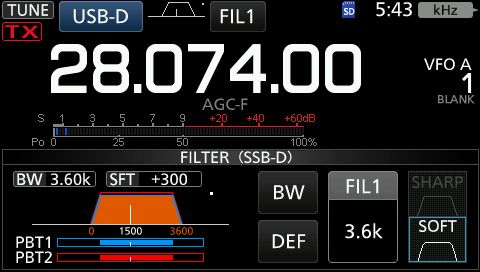
なお、多くの局は3000 Hz以下に出ていますので、初期設定(FIL1(3.0kHz))のままでもよさそうです。
受信時の外部端子の設定項目は以下のとおりです(取説pp.12-7~12-8)。
今回の設定値で初期設定から変更するのは1か所で、「AF出力レベル」です。
[MENU] >> SET > 外部端子 ACC/USB出力選択(初期設定:AF) ACC/USB AF出力レベル(初期設定:50%) ⇒ 40% (FT8用に設定)
WSJT-Xの受信レベルを調整できる個所は2か所あります。
・IC-7300本体の「ACC/USB AF出力レベル(初期設定:50%)」 ⇒ 40% ・PCの「サウンドの設定」の「IC-7300 マイク(USB Audio CODEC)」の「ボリューム」 ⇒ 20%
WSJT-Xの受信レベルインジケータは、無信号時に30dB付近になるように、受信機の音量、パソコンの入力レベルを調節します。
送信時の外部端子の設定項目は以下のとおりです(取説pp.12-7~12-8)。
今回の設定値で初期設定から変更するのは2か所で、「USB変調入力レベル」と「変調入力(DATA ON)」です。
[MENU] >> SET > 外部端子 USB変調入力レベル(初期設定:50%) ⇒ 50% (初期設定) 変調入力(DATA ON)(初期設定:ACC) ⇒ USB (FT8用に設定)
「USB変調入力レベル」は、N1MM Logger+のファンクションキー・メッセージ (SSB)のレベル調整と
WSJT-Xの送信時のレベル調整と重なっています。日常の運用では、FT8の運用が多いので、こちらを優先します。
WSJT-Xの送信レベルを調整できる個所は4か所あります。
・IC-7300本体の「マルチファンクションダイアル」の「RF POWER」 ⇒ 送信出力 100% ・WSJT-Xのメイン画面の「出力スライダー」 ⇒ 送信デジタルゲイン 0dB ・PCの「サウンドの設定」の「IC-7300 スピーカー(USB Audio CODEC)」の「ボリューム」 ⇒ 50% ・IC-7300本体の「USB変調入力レベル」(初期設定:50%) ⇒ 32% (絞りぎみに設定)
送信レベルの設定は以下の手順で行います。
① IC-7300の「RF POWER」を100%(100W)に設定する

② WSJT-Xの「出力スライダー(送信オーディオレベル調整)」を最大(0dB)に設定する
「出力スライダー」はクリックすると黒色に変わり、キーボードの矢印「↓」、「↑」で調整できます。

-------- 以下、ダミーロードを接続して、「チューン」ボタンで送信しながら調整 -----------
③ PCの「サウンドの設定」の「IC-7300 スピーカー(USB Audio CODEC)」の「ボリューム」を50%に調整する
④ IC-7300本体の「USB変調入力レベル」(初期設定:50%)を32%に調整する
「USB変調入力レベル」を32%とすることで、ALCがわずかに振れ、出力はほぼ100%となりました(下図参照)
⑤ 最後に、「出力スライダー」を若干下げます
最高出力より若干下がったところが適切なオーディオドライブレベルです(WSJT-X ユーザガイド Version 2.5.0-rc5, p.26)
WSJT-Xの「出力スライダー」をほんの少し下げて(-0.4dB)、ALCが振れなくなります
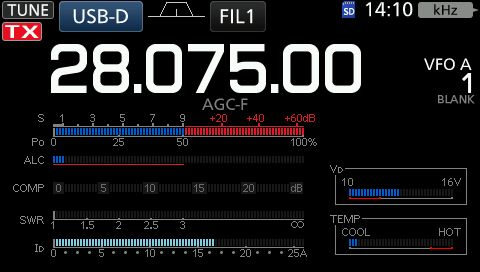
以上で、送信レベルの調整は完了です。
出力は、WSJT-Xの「出力スライダー」の操作で、0~100Wまで変更できます。
FT8運用時のUSB変調入力レベルは、ALCが振れないように調整します。
FT8運用時はALCメーターが振れないように監視するため、マルチファンクションメーターを表示しておくと便利です。
[MENU] > METER 、 EXITで解除されます。
また、運用モードUSB-Dでは、スピーチコンプレッサー機能をON/OFFする[COMP]は無効になっています。
IC-7300には、送受信信号の音声周波数成分を表示するオーディオスコープが搭載されてますので、これを試してみました(取説p.5-8)。(2024/08/30追記)
条件は「RF POWER」を100%(100W)、「出力スライダー」を最大(0dB)、「IC7300 スピーカー」の「ボリューム」を50%、「USB変調入力レベル」を32%として、出力は100 Wになっています。
送信周波数は500 Hz(周期:T=2 ms)として、「疑似スプリット」は指定していません。
「AUDIO SCOPE」画面の左上は「FFTスコープ(青色)」、その下は「ウオーターフォール(黄色)」、右側は「オシロスコープ(緑色)」になっています。「FFTスコープ」と「ウオーターフォール」には、500 Hzの基本波だけで高調波は認められません。
更に、「IC7300 スピーカー」の「ボリューム」や「USB変調入力レベル」を調整して、ALCメーターの振れがALCゾーンの100%まで振れるよう調整しましたが、同じ結果でした。ただし、送信を開始してALCが作用するまでの瞬間に高調波が認められましたが、時間が短くてキャプチャーできませんでした。
「出力スライダー」で出力を調整するために、ALCは振れない範囲で使うことにします。

また、IC-7300には、アンテナに入力された電波を周波数軸上に、その信号の振幅レベルを相対的に表示するスペクトラムスコープが搭載されてますので、これも試してみました(取説pp.5-1~5-7)。(2024/08/30追記)
条件はオーディオスコープと同じで、出力は100 Wになっています。
「SPECTRUM SCOPE」画面の上段は「FFTスコープ」、下段は「ウオーターフォール」になっています。
[EXPD/SET]を長くタッチすると「スコープ設定」画面が表示され、「送信中スコープ表示(センターモード)」は(初期設定:ON)で送信電波を表示します。
「SPECTRUM SCOPE」の周波数軸のセンターは、「センターモード表示 (初期設定:フィルターセンター)」ですので、1500 Hzになります。
そのため、送信周波数は500 Hzは周波数軸上では-1.0kの位置に表示されています。「FFTスコープ」と「ウオーターフォール」には、500 Hzの基本波だけで高調波は認められません。
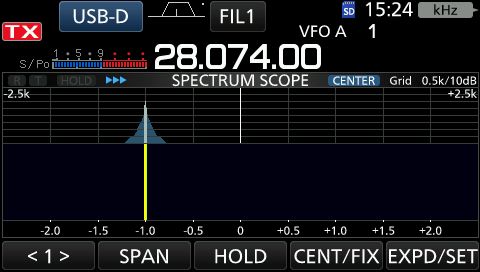
なお、WSJT-XでFT8を運用する時の出力は次を目安にしています。
国内局との交信する場合は、出力20W位としています。 この時、「出力調整スライダー」は-7.0dBとします(10×log(20/100)=-6.99dB)。 海外局との交信する場合は、出力50W~100Wとしています。 この時、「出力調整スライダー」は-3.0dB~0dBとしています。
Turbo HAMLOGでは、リグコントロール(CAT)を設定します。
Turbo HAMLOGのメニューから、オプション > 環境設定で「環境設定」画面が開きます。
リグコントロールを以下のように設定します。IC-7300は「ICOM CI-V接続2」を割当てました。
設定4 ICOM CI-V接続1(IC-9700 (A2)を設定) ⇒ COM9、9600bps 設定5 ICOM CI-V接続2(IC-7300 (94)を設定) ⇒ COM2、9600bps KENWOOD-2(YAESU FTDX5000MPを設定) ⇒ COM8、9600bps
<設定4>
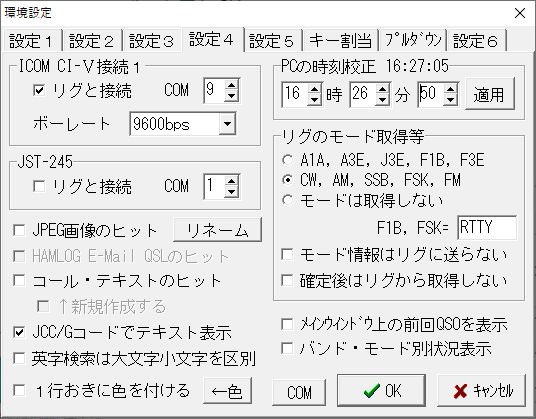
<設定5>
IC-7300のUSBポートはCOM7を割当てています。また、「CI-V USBポート」は初期設定の「[REMOTE]から切断」としています。
この設定で、下図の「ICOM CI-V接続2」のCOMポート番号に「COM7」を設定すると、HAMLOGを立ち上げた時に
IC-7300は送信状態になります。HAMLOGを閉じると、IC-7300は受信状態に戻ります。
このため、IC-7300のREMOTEジャックに接続した「外付けUSB CI-Vインターフェース」を使うことにしました(COM2を割当て)。

Turbo HAMLOGの「入力ウィンドウ」で、IC-7300をLOG-[E]、LOG-[F]に割り当てました。
LOG-[A] YAESU FTDX5000MP LOG-[B] YAESU FTDX5000MP LOG-[C] ICOM IC-9700 LOG-[D] ICOM IC-9700 LOG-[E] ICOM IC-7300 LOG-[F] ICOM IC-7300
リグコントロールの設定は、「入力ウィンドウ」を右クリックするとプルダウンメニューが現れますので、
入力環境設定を選択して表示される「リグ環境設定」画面の「リグ接続設定」タブより設定します。

「タイマー・コマンド」は、1を入力すると、0.1秒間隔で周波数/モードの読み出しコマンドをリグに送ります。
ICOM各機種の初期値では、トランシープONになっていますので、ここは0とします。
トランシーブOFFの場合は1以上の数値を入れます。
リグコントロールにより、「入力ウィンドウ」に周波数とモードが取り込まれます。
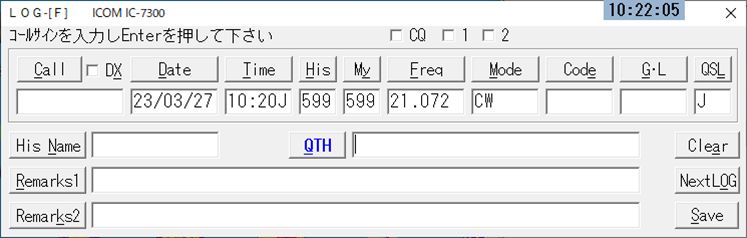
N1MM Logger+では、リグコントロール(CAT)、CWメッセージ送信、Phoneメッセージ送信を設定します。
IC-7300のCOMポートの割当てを以下に示します。
IC-7300 [USB]ポート COM7 IC-7300 [REMOTE]端子 COM2 VSPE 仮想COMポート COM2 <-> 仮想COM10
N1MM Logger+の設定を以下に示します。
以下の設定で、IC-7300は「PCとの接続はUSBケーブル1本でOK」でした。
下図はN1MM Logger+の入力ウィンドウとバンドマップです。
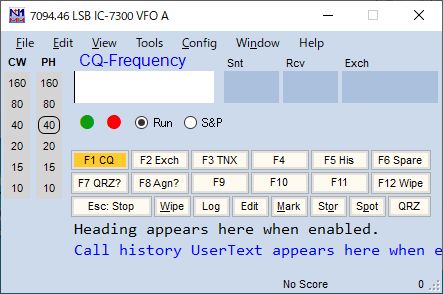
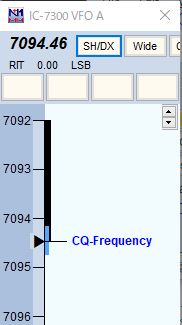
入力ウィンドウのメニューから Config > Configure Ports, Mode Control, Winkey, etc...を選択すると、
「Confirurer」画面が開きます。
「Port」にCOM7を、「Radio」にIC-7300を設定し、「CW/Other」にチェックを入れます。
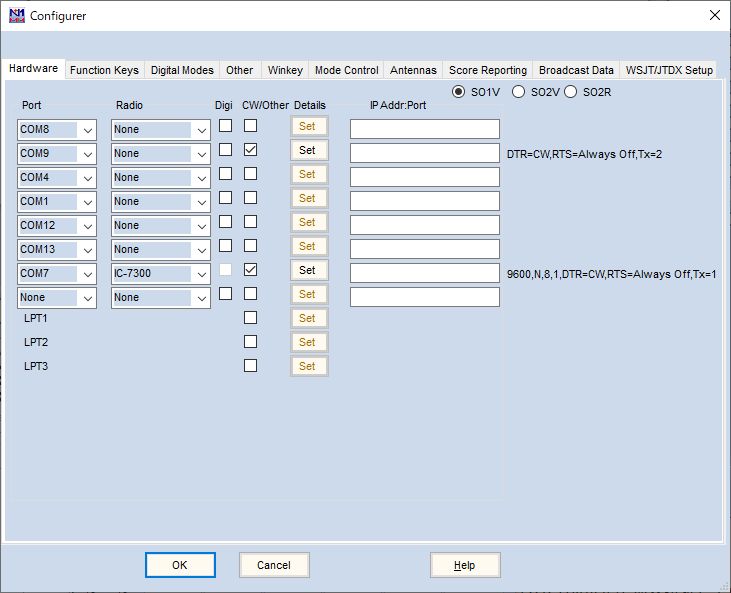
IC-7300の「Set」ボタンを押すと下の「Com7」画面が開きます。
CI-Vのパラメーターを入力します。
Speed蘭は9600, N, 8, 1を入力、DTR (pin4)はCW、RTS(pin7)はAlways Offを選択します。
Icom Code (hex)は94を入力します。
「PTT via Radio Command SSB Mode」と「PTT via Radio Command CW Mode」にチェックを入れ、
SSBとCW運用時のSoftware PTTを設定します。
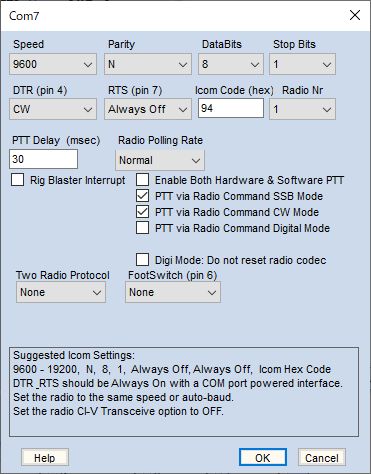
N1MM Logger+では、Windows Vista以降「Audio」タブから「Logger+ Audio」を使うように変わりました。
メニューバーの「Config」のプルダウンメニューの上から3番目に「Logger+ Audio Setup...」があります。
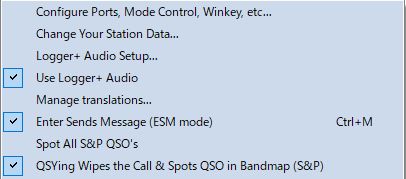
「Logger+ Audio Setup...」をクリックすると、下の画面が現れ、Audioの設定ができるようになります。
SO2Rモードの例ですが、Left RadioはIC-7300、Right RadioはIC-9700 (USB Audio CODEC)を選択しています。
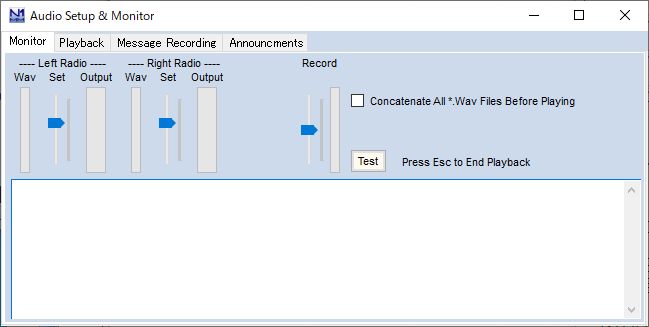
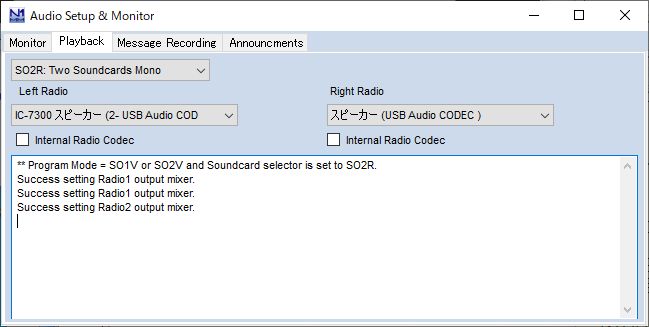
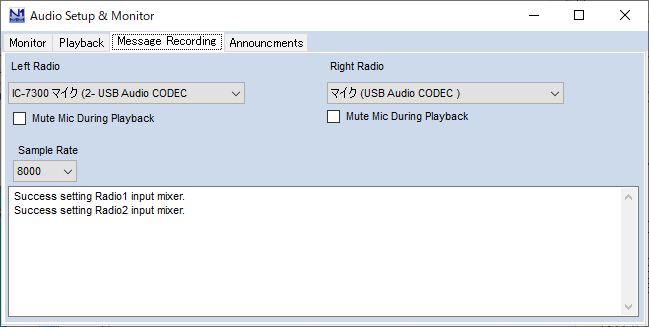
WSJT-Xでは、リグコントロール(CAT)、サウンドカード、PTTを設定します。
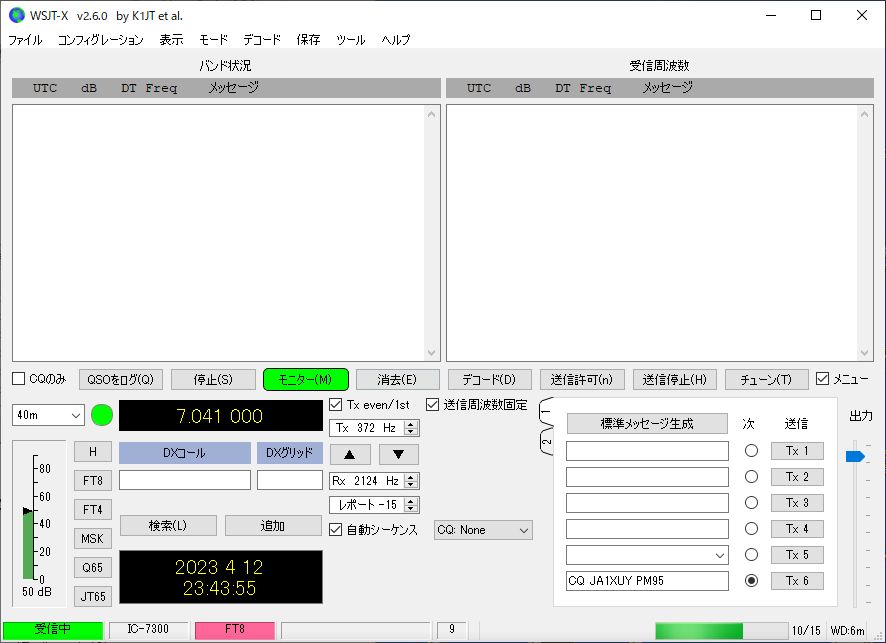
WSJT-Xはメニューバーの「コンフィグレーション」で複数のRadioの設定を保存できます。
IC-7300の設定を以下に示します。

メニュバーの「ファイル」から「設定」を選択して、「設定」画面を開きます。
「一般」タブでは「局の詳細」にコールサインとグリッドロケータを入力し、「IARU地域」はRegion 3を選択します。
その他の項目はデフォルトとしています。
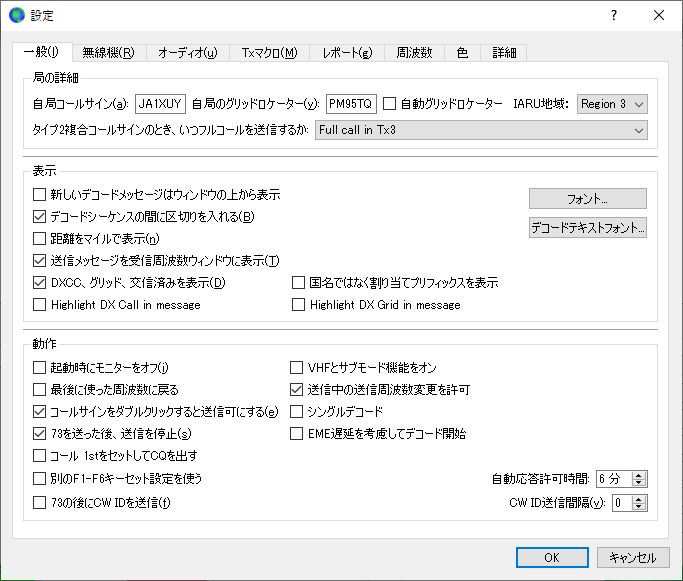
「無線機」タブでは、リグコントロールCAT(CI-V)の設定をします。
「無線機」はIcom IC-7300を選択します。「CAT制御」では、「シリアルポート」でCOM7を選択します。
「シリアルポートパラメータ」は9600, N, 8, 1とします。
「PTT方式」はSofteware PTTのCAT、「モード」はData/Pkt、「スプリット」は疑似スプリットを選択します。
疑似スプリットは、WSJT-Xが送信受信で無線機の周波数をずらし、送信オーディオ信号を常に1500~2000Hzの範囲に収め、オーディオ信号の2倍3倍高調波を送信バンド外に押しやることができますので、選択は必須です。
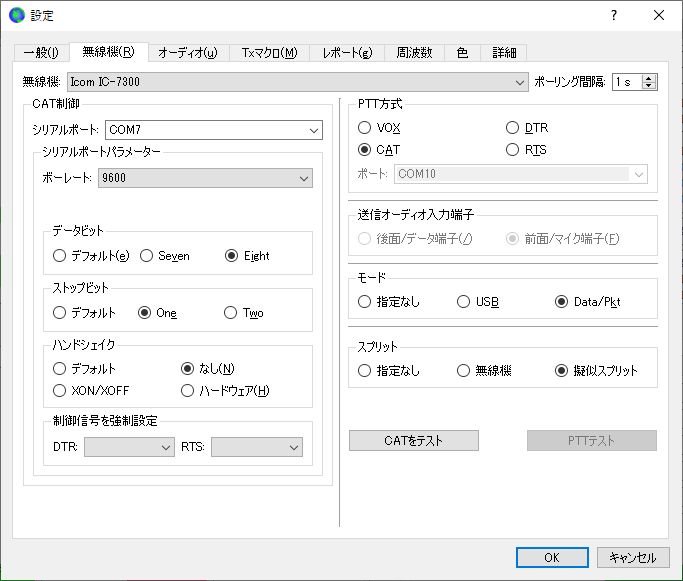
「オーディオ」タブでは、「サウンドカード」として、IC-7300の(2- USB Audio CODEC)を設定します。
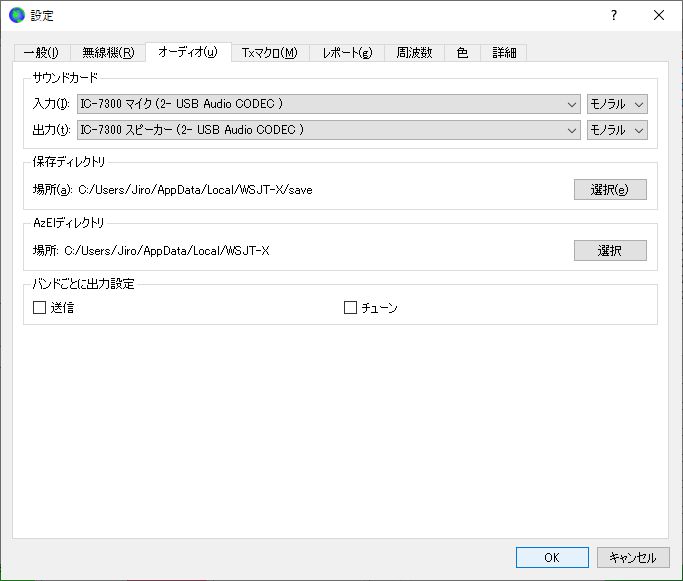
以上の設定で、IC-7300は「PCとの接続はUSBケーブル1本でOK」でした。
このメモを作成しているときに、たまたま見たWSJT-Xのワイドグラフです。
受信側の問題かもしれませんが、基本波の約800Hzに対して2倍の1600Hz、3倍2400Hzに高調波が認められます。

JTDXでは、リグコントロール(CAT)、サウンドカード、PTTを設定します。
IC-7300の設定を以下に示します。
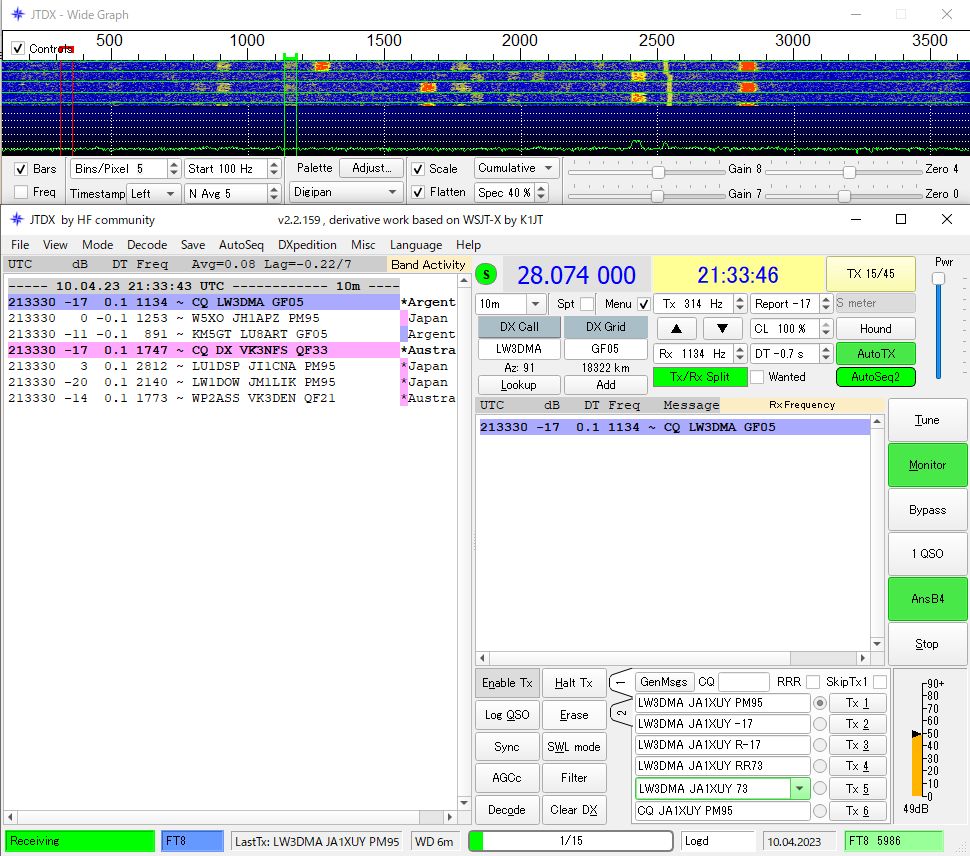
メニュバーの「File」から「Settings」を選択して、「Settings」画面を開きます。
「General」タブでは「Station Details」にコールサインとグリッドロケータを入力し、「IARU Region」はRegion 3を選択します。
その他の項目はデフォルトとしています。
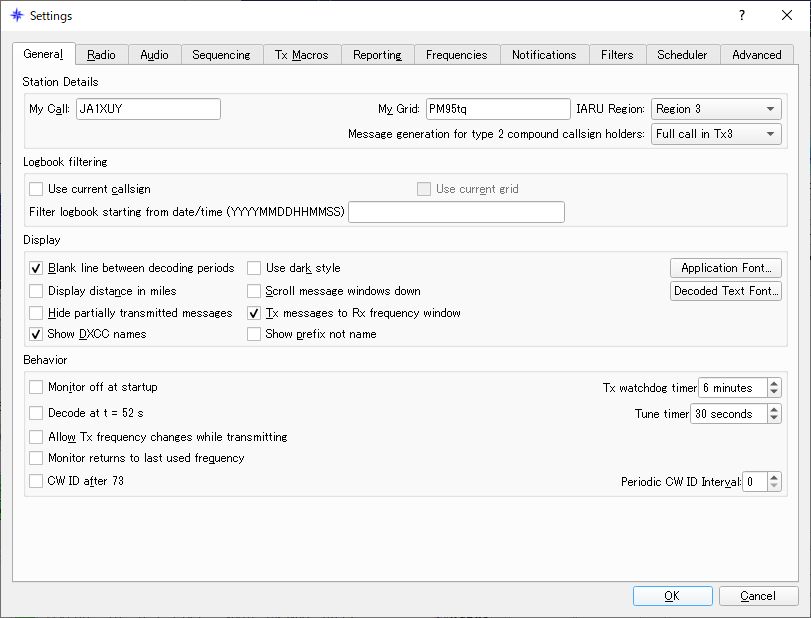
「Radio」タブでは、リグコントロールCAT(CI-V)の設定をします。
「Rig」はIcom IC-7300を選択します。「CAT Control」では、「Serial Port」でCOM7を選択します。
「Serial Port Parameters」は9600, N, 8, 1とします。
「PTT Method」はSofteware PTTのCAT、「Mode」はData/Pkt、「Split」はFake itを選択します。
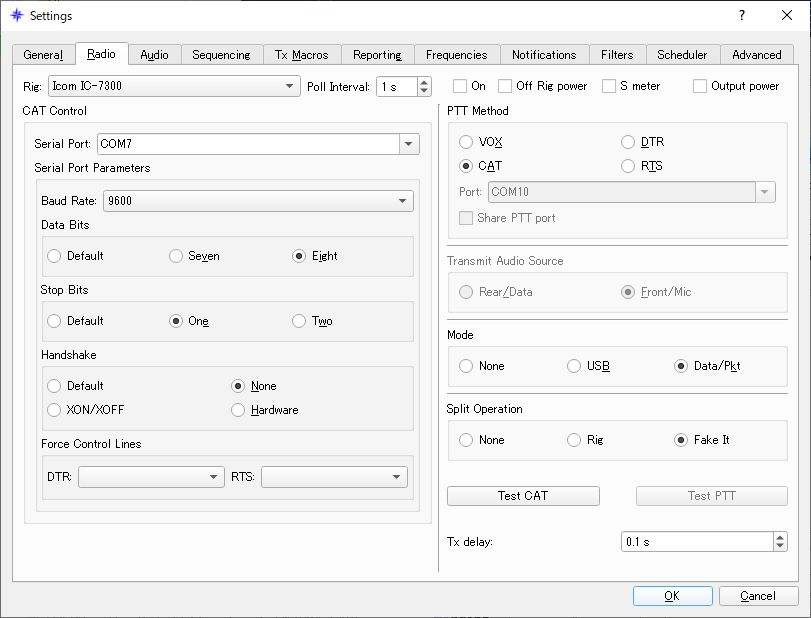
「Audio」タブでは、「Soundcard」として、IC-7300の(2- USB Audio CODEC)を設定します。
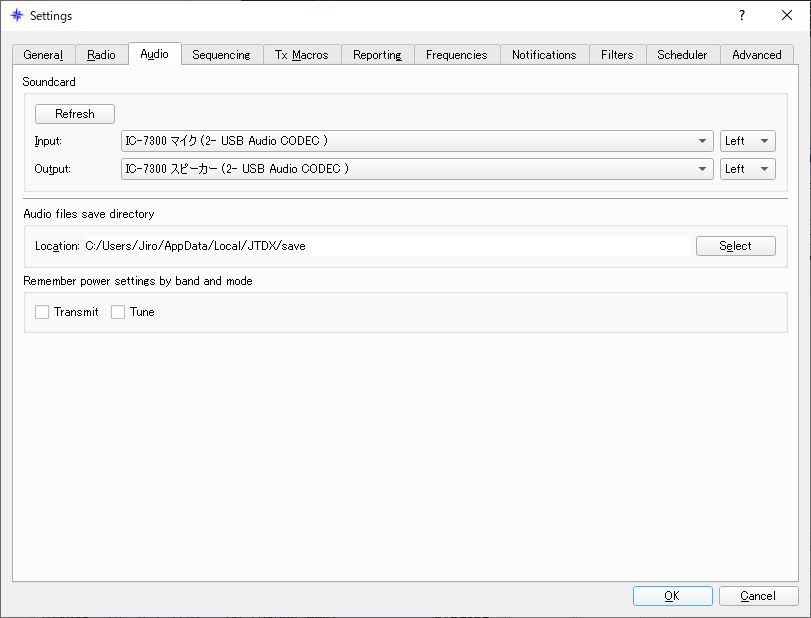
「Sequencing(順序)」タブはデフォルトとしています。
「呼んだ局が他の局に応答した時は送信を止める」にチェックが入っています。
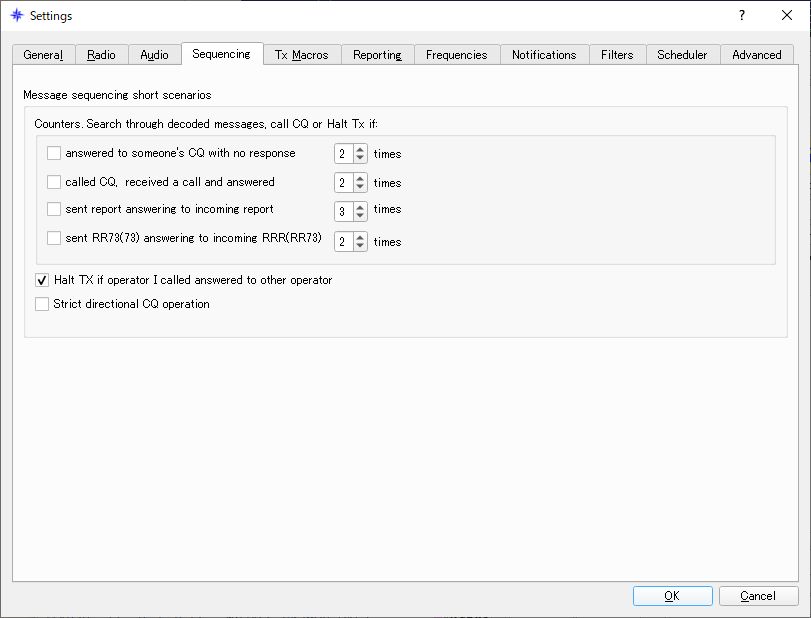
「Tx Macros」タブには、@ TNX 73がデフォルトで入っています。
13文字までのフリー・メッセージを登録できます。
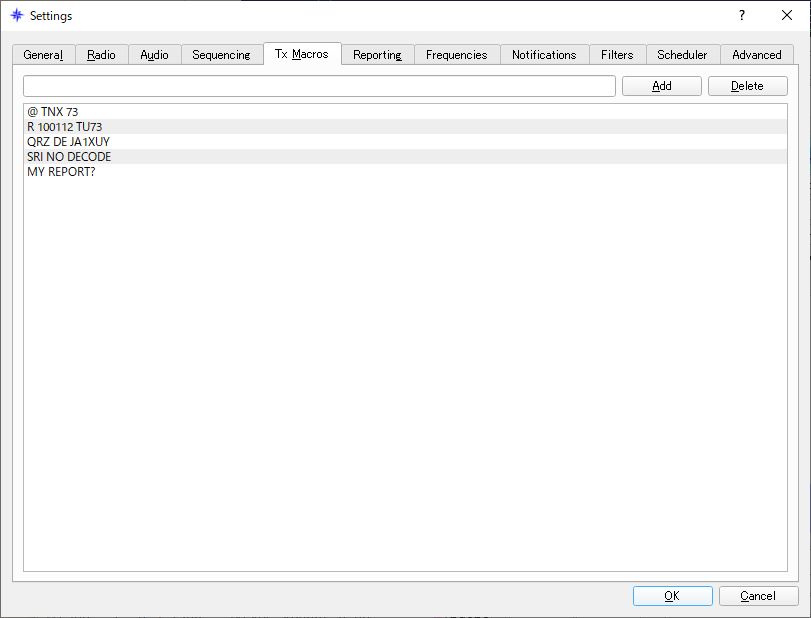
「Reporting」タブは基本的にはデフォルトとしています。
「Logging」の「Prompt me to log QSO」は、チェックを入れると、RR73/73を送信した後に「log QSO」画面がポップアップします。
Enable PSK Reporter Spottingにチェックを入れます。
JTAlertを使う場合、UDP Serverの3つのチェックボックスに、チェックを入れます。
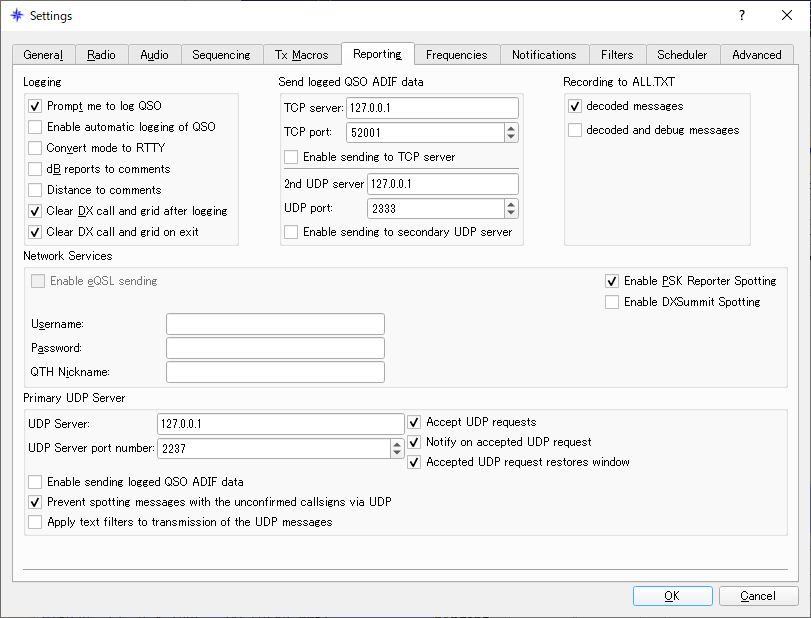
「Frequencies」タブには、国内QSO用の3.531MHz、7.041MHzを追加します。
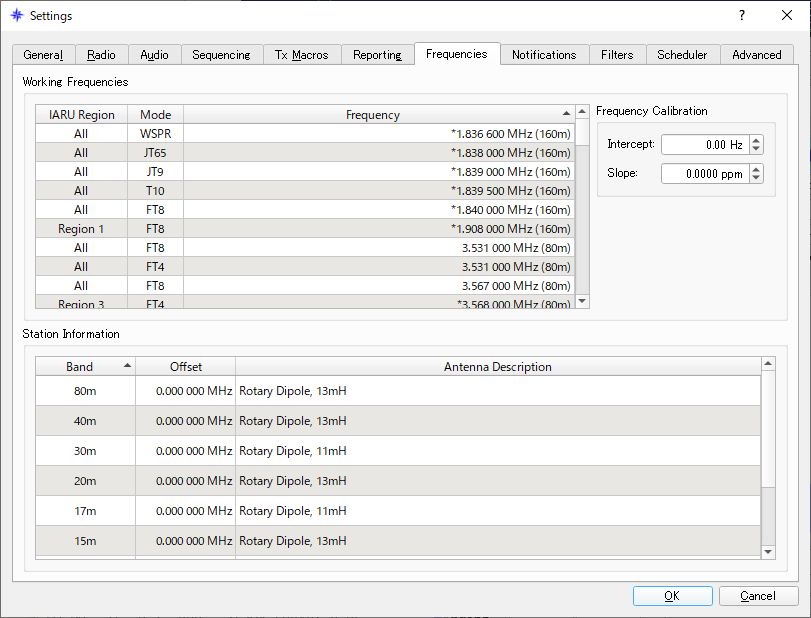
「Notifications」タブには、お好みでチェックを入れます。
「Check and highlight new DXCC」の「per band」と「per mode」にチェックを入れます。
「Check and highlight new calls」の「per band」と「per mode」にチェックを入れます。
「Highlight worked ones」の「underline it」にチェックを入れます。
「New DXCC」と「New DXCC on Band/Mode」の塗りつぶしの色は、文字が見やすくなるように変更します。
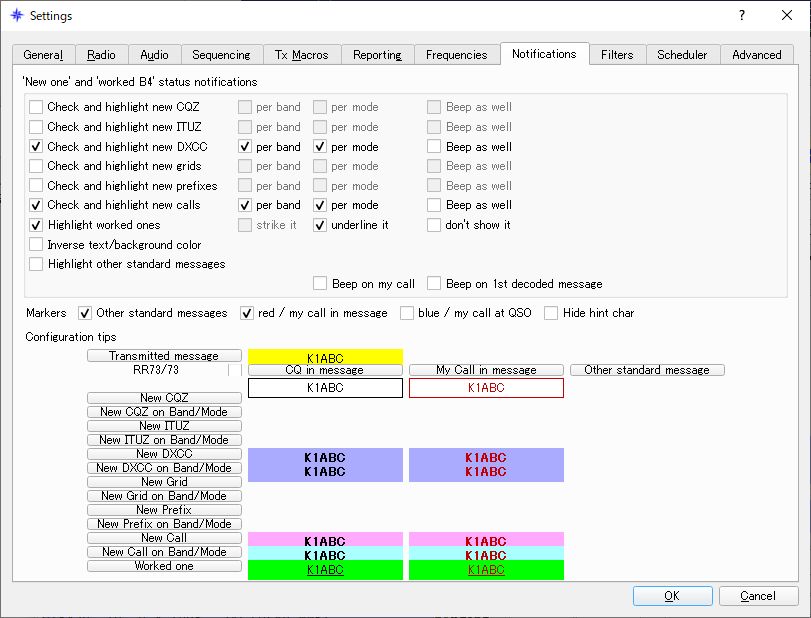
「Filters」と「Scheduler」タブには、デフォルトで何も設定されていませんので、省略します。
「Advanced」タブはデフォルトのままにしています。
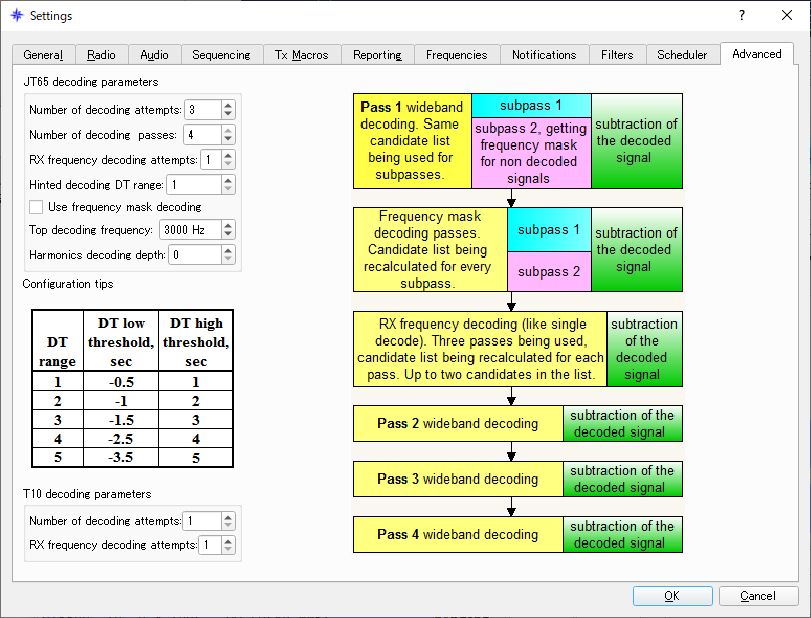
PCを起動した後に、IC-7300の電源をONにすると次のメッセージが表示されることがあります。
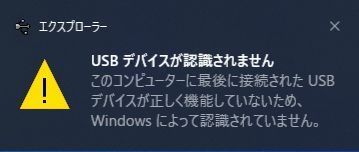
直ぐにUSBデバイスを認識しますので、気になりますが問題はありません。
なお、IC-7300の電源をONにした後に、PCを起動するとメッセージは表示されません。
JTDX (WSJT-X)で、18MHz, FT8の信号を送信すると次のメッセージが表示され、FT8の送信ができなくなりました。
一旦、このメッセージが表示されると、JTDXを再起動しても、あるいはPCを再起動した後にJTDXを起動しても改善されません。
PCをシャットダウンして、電源コンセントからPCのAC電源プラグを抜き、10秒程度待ってから、電源プラグ差し込み、PCを起動すると直ります。
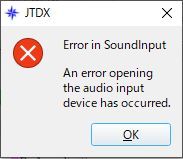
18MHz帯だけ回り込みによるインターフェアーが起きていたようで、IC-7300とPCを接続するUSBケーブルの両端に
TDKのクランプフィルタ(ZCAT 2032-0930)を入れて解決しました。